Buat sandaran imej sistem Windows 10
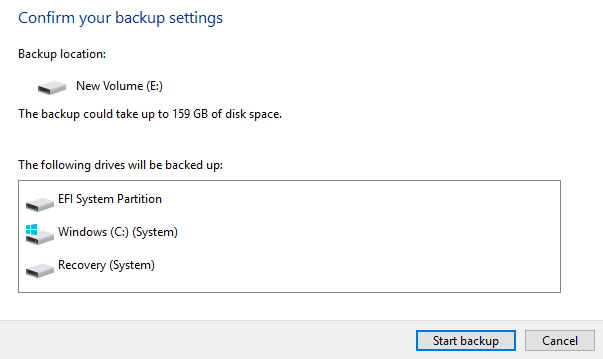
- 2971
- 196
- Mr. Ramon Runolfsson
Windows 10 mungkin OS Microsoft yang paling stabil dan boleh digunakan sejak Windows 7. Walau bagaimanapun, itu tidak bermakna anda tidak akan menghadapi masalah serius pada satu ketika. Saya selalu memastikan saya membuat imej sistem penuh Windows 10 PC saya setiap beberapa bulan.
Apabila anda membuat imej sistem, anda boleh memulihkan keseluruhan OS kembali ke cakera keras yang sama atau yang baru dan ia akan memasukkan semua program, tetapan, dll yang dipasang anda. Walaupun Windows 10 adalah peningkatan yang baik di atas Windows 7, ia masih menggunakan pilihan penciptaan imej yang sama dari Windows 7! Windows 10 mempunyai ciri baru yang dipanggil Reset PC ini, tetapi ia tidak serba boleh sebagai sandaran imej sistem.
Isi kandungan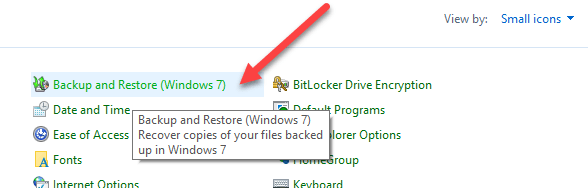
Klik pada Sandaran dan pemulihan (Windows 7). Pastikan untuk menukar pandangan ke Ikon kecil atau besar Untuk melihat senarai item.
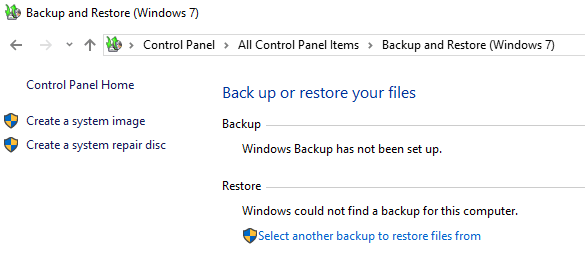
Sekarang ada dua cara anda boleh membuat sandaran di sini. Anda boleh klik pada Buat gambar sistem pautan di sebelah kiri dan buat sandaran satu kali keseluruhan sistem atau anda boleh mengklik Sediakan sandaran di sebelah kanan (tidak ditunjukkan dalam imej), yang akan membuat imej sistem dan melakukan sandaran yang dijadualkan fail penting di komputer anda.
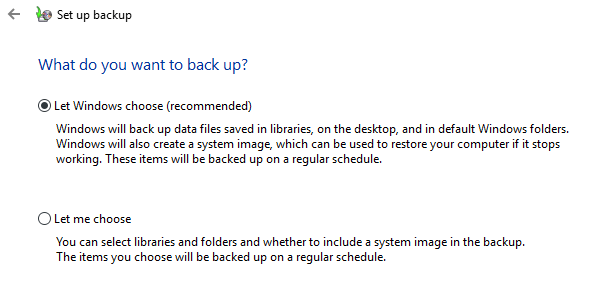
Saya cadangkan menggunakan Sediakan sandaran pilihan kerana itu akan membolehkan anda memulihkan fail individu sekiranya berlaku penghapusan secara tidak sengaja. Walau bagaimanapun, anda hanya perlu melakukannya jika lokasi sandaran berada di cakera berasingan di komputer anda. Tidak ada gunanya menyokong partition yang berbeza pada cakera keras yang sama. Saya hanya melakukan imej sistem kerana semua fail saya disimpan di awan, jadi bergantung pada keadaan anda.
Sekiranya anda mengklik Buat gambar sistem, anda akan ditanya di mana anda ingin menyimpan gambar sandaran. Terdapat tiga pilihan: pada cakera keras, satu atau lebih DVD atau di lokasi rangkaian. Dalam kes saya, saya memilih cakera lain yang dipasang pada sistem saya.
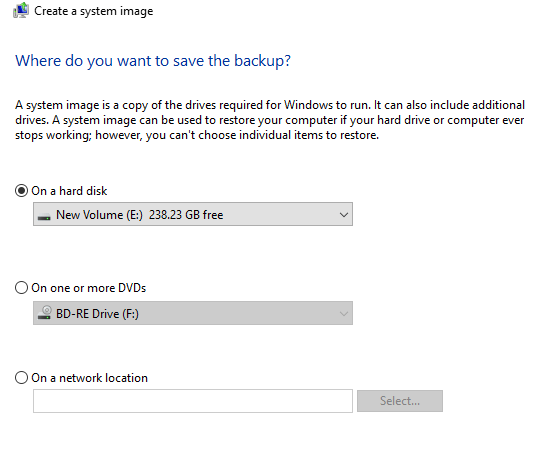
Seterusnya, anda mesti memilih pemacu yang anda mahu sandarkan. Secara lalai, Windows akan memilih partition sistem, partition pemulihan dan partition sistem EFI. Anda boleh menambah pemacu tambahan jika anda suka.
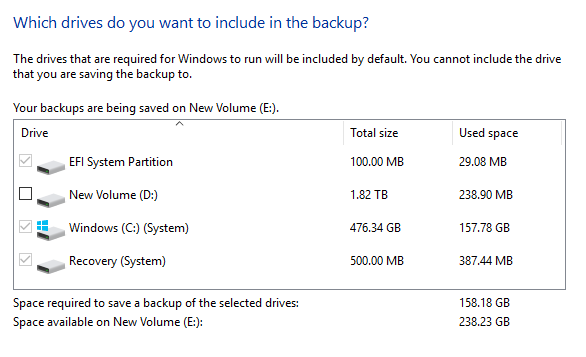
Di bahagian bawah ia akan memberitahu anda berapa banyak ruang yang diperlukan untuk sandaran dan berapa banyak ruang yang tersedia pada cakera sasaran. Akhirnya, anda akan melihat ringkasan dan dapat memulakan sandaran dengan mengklik Mulakan sandaran.
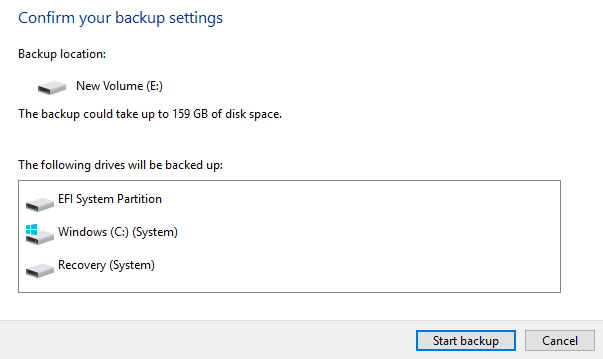
Proses sandaran akan mengambil sedikit masa bergantung kepada berapa banyak data yang perlu disandarkan dan seberapa cepat cakera sasaran anda.
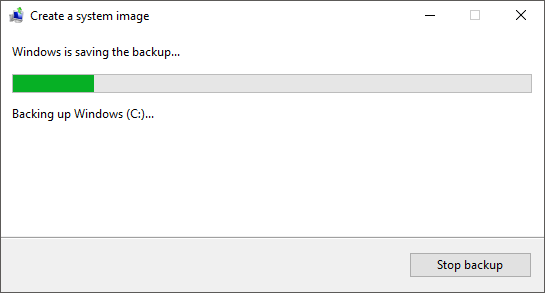
Setelah sandaran selesai, anda akan ditanya jika anda ingin membuat cakera pembaikan sistem. Saya sangat mengesyorkan bahawa anda melakukan ini dengan segera kerana anda memerlukannya untuk memulihkan PC sekiranya berlaku sesuatu yang tidak kena.
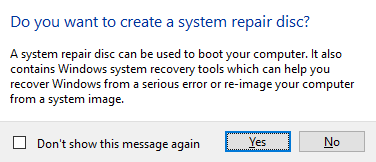
Anda sentiasa boleh menciptanya kemudian, tetapi ia mengambil risiko. Sebaik sahaja anda telah membuat sandaran, anda tidak akan melihat sebarang petunjuk dalam dialog sandaran dan memulihkan kerana ia hanya imej sistem. Namun, jika anda pergi ke lokasi sandaran, anda akan melihat folder yang dipanggil WindowsImageBackup.
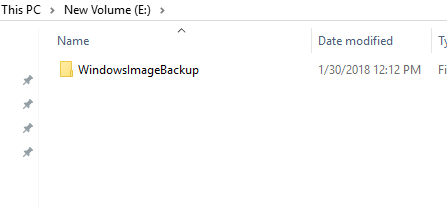
Perhatikan bahawa anda tidak dapat mengakses kandungan folder ini atau memeriksa saiz, dll. Ia dimiliki oleh sistem dan tidak dapat dibaca atau diakses oleh mana -mana pengguna, bahkan pentadbir. Sekarang anda mempunyai satu sandaran sistem anda, pastikan untuk membuat yang lain menggunakan alat yang berbeza hanya untuk selamat. Nikmati!
- « 4 cara untuk mencari fail besar di Windows 10
- Keluarkan sempadan bertitik di sekitar ikon pada desktop windows »

